win7怎么显示隐藏文件 win7显示隐藏的文件怎么设置
更新时间:2024-01-17 12:24:12作者:haoxt
在win7旗舰版系统中,有一些系统文件是隐藏状态的,隐藏文件可以避免重要文件被误删,有时候我们需要对一些隐藏文件进行修改操作,这时候就需要把隐藏的文件显示出来。许多用户还不懂win7怎么显示隐藏文件,所以下面就来和小编一起来学习win7显示隐藏的文件怎么设置的方法。
设置方法:
1.在桌面上点击打开“计算机”。
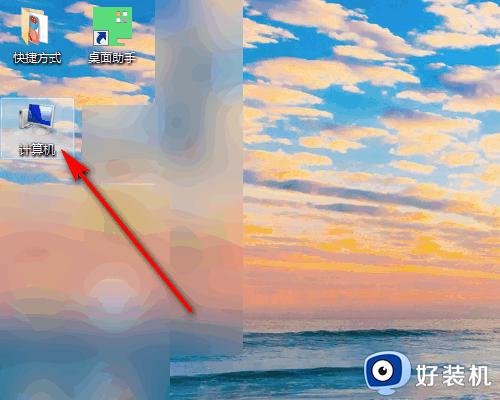
2.单击“工具”,选择最下方的“文件夹选项”。
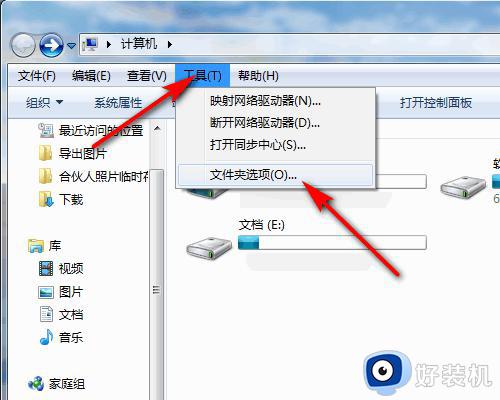
3.在弹出的对话框中,切换到“查看”选项卡。
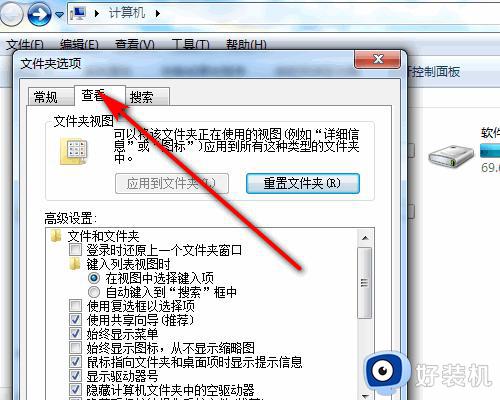
4.然后,在“高级设置”中点击“显示隐藏的文件、文件夹和驱动器”。再点击下面的应用,然后确定。
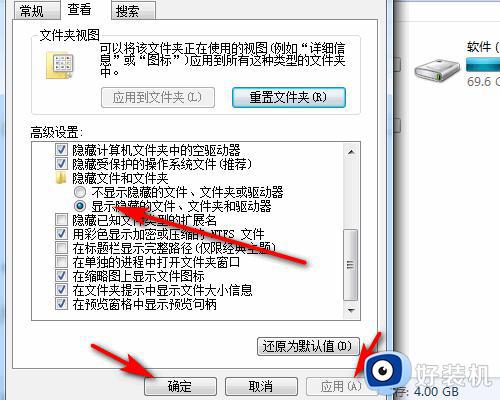
5.最后就可以看到隐藏的文件或文件夹了。
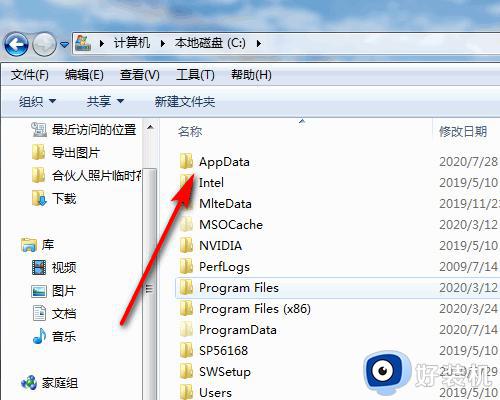
以上就是小编跟大家介绍的关于win7怎么显示隐藏文件的设置方法,如果你还不懂怎么操作,就可以来学习下这个教程。
win7怎么显示隐藏文件 win7显示隐藏的文件怎么设置相关教程
- win7电脑隐藏文件怎么显示出来 怎么显示隐藏文件win7
- win7如何设置不显示隐藏文件 win7怎么显示隐藏文件夹
- win7怎么显示隐藏的文件夹 win7系统如何显示隐藏的文件夹
- win7文件夹被隐藏了怎么找出来 win7文件夹隐藏文件怎么显示
- win7电脑如何显示隐藏文件 电脑win7怎么显示隐藏文件
- win7隐藏文件怎么显示 win7如何显示隐藏文件
- win7电脑隐藏文件怎么显示出来 win7如何显示电脑隐藏文件
- 怎么显示隐藏的文件夹win7 如何调出隐藏的文件夹win7
- 怎么显示隐藏文件夹win7 win7如何显示隐藏文件夹
- 隐藏文件夹怎么显示win7 win7隐藏文件夹如何显示出来
- win7访问win10共享文件没有权限怎么回事 win7访问不了win10的共享文件夹无权限如何处理
- win7发现不了局域网内打印机怎么办 win7搜索不到局域网打印机如何解决
- win7访问win10打印机出现禁用当前帐号如何处理
- win7发送到桌面不见了怎么回事 win7右键没有发送到桌面快捷方式如何解决
- win7电脑怎么用安全模式恢复出厂设置 win7安全模式下恢复出厂设置的方法
- win7电脑怎么用数据线连接手机网络 win7电脑数据线连接手机上网如何操作
win7教程推荐
- 1 win7每次重启都自动还原怎么办 win7电脑每次开机都自动还原解决方法
- 2 win7重置网络的步骤 win7怎么重置电脑网络
- 3 win7没有1920x1080分辨率怎么添加 win7屏幕分辨率没有1920x1080处理方法
- 4 win7无法验证此设备所需的驱动程序的数字签名处理方法
- 5 win7设置自动开机脚本教程 win7电脑怎么设置每天自动开机脚本
- 6 win7系统设置存储在哪里 win7系统怎么设置存储路径
- 7 win7系统迁移到固态硬盘后无法启动怎么解决
- 8 win7电脑共享打印机后不能打印怎么回事 win7打印机已共享但无法打印如何解决
- 9 win7系统摄像头无法捕捉画面怎么办 win7摄像头停止捕捉画面解决方法
- 10 win7电脑的打印机删除了还是在怎么回事 win7系统删除打印机后刷新又出现如何解决
